Google Drive istemci yazılımı, dosyaları bilgisayarınızdan, kameranızdan veya SD kartlarınızdan buluta otomatik olarak yedeklemenizi sağlar. Google Drive senkronizasyon istemcisi, ne kadar faydalı olursa olsun, ancak kurulum sürecinde küçük bir aksaklık var. Google Drive senkronizasyonunu yükledikten ve kullandıktan sonra, Windows aramasının Google Drive klasöründen hiçbir sonuç döndürmediğini fark etmiş olabilirsiniz.
Google Drive klasörü burada bulunur:
C:\Users\{kullanıcı adı}\Google Drive
Örneğin, adında bir dosyam var. Zengin Olun Fast.rtf Google Drive senkronizasyon klasöründeki dosya.
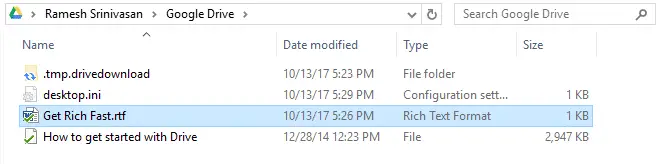
Ancak, tam dosya adını bulmak için Windows aramasını kullandığımda, "Aramanızla eşleşen öğe yok" sonucunu veriyor.
Çünkü
Bu, Google Drive klasörü için eksik izin girişleri nedeniyle olur. bu SİSTEM hesabın, içeriğini başarılı bir şekilde indekslemesi için bu klasörün Okuma veya Tam Denetim izinlerine sahip olması gerekir. Varsayılan olarak, Google Drive klasör izinleri, erişim izinleri yalnızca geçerli kullanıcı hesabına verilecek ve klasör için devralma devre dışı bırakılacak şekilde ayarlanır. Sonuç olarak, dizin oluşturucu klasör içeriğini okuyamaz.
Çözüm: Google Drive klasör izinlerini düzeltin
Sorunu çözmek için Google Drive İzni klasörünü düzeltmek için bu adımları kullanın.
1. adresinde bulunan Google Drive klasörünü açın. %userprofile%\Google Drive
2. Klasörde boş bir alana sağ tıklayın ve Özellikler'e tıklayın.
3. Güvenlik sekmesine tıklayın.
4. Gelişmiş'i tıklayın.
5. Tıkla Devralmayı etkinleştir düğmesini tıklayın ve Uygulamak.
Şimdi, üst öğeden devralınan ek İzin girişlerini göreceksiniz. %Kullanıcı profili% Klasör.
6. İletişim kutusunu kapatmak için Tamam, Tamam'a tıklayın. Windows Search artık klasör içeriğini başarıyla indeksleyebilmelidir.
7. Bir süre sonra bir arama yapın ve Windows Arama, dosyaları Google Drive klasöründen bulmalıdır.
Ayrıca bakınız: Google Drive senkronizasyon istemcisi, özel klasörünü gezinme bölmesine sabitlemez. Bunu yapmak için makaledeki kayıt defteri düzeltmesini kullanın. Google Drive - Dosya Gezgini'nde Gezinti Bölmesine Sabitle
Küçük bir rica: Bu gönderiyi beğendiyseniz, lütfen paylaşır mısınız?
Sizden bir "küçük" paylaşım, bu blogun büyümesine ciddi anlamda çok yardımcı olacaktır. Bazı harika öneriler:- İğnele!
- En sevdiğiniz blog + Facebook, Reddit'te paylaşın
- Cıvılda!